Por Supriya Prabhu
El firewall de Windows es una aplicación desarrollada por Microsoft que filtra la información que llega a su computadora desde la web y bloquea todos los virus potenciales dañinos. Por lo tanto, el usuario puede insertar un programa en la lista de programas permitidos en el firewall para comunicarse a través de él. Por lo general, es bueno cerrar los puertos no utilizados para evitar amenazas a la seguridad. Aquí le mostramos cómo bloquear puertos usando firewall.
Paso 1: abrir firewall de Windows.
Pegar WinKey + R y escriba wf.msc y presione Entrar.
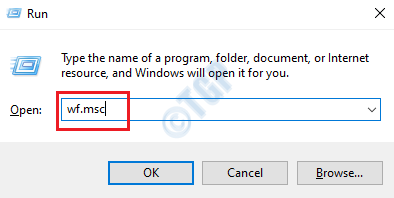
Paso 2: después de abrir el firewall, seleccione "Reglas de entrada“.
Haga clic derecho sobre él y haga clic en "Nueva regla“.

Paso 3: una vez que se abre, seleccione el tipo de regla como Puerto y haga clic en próximo.
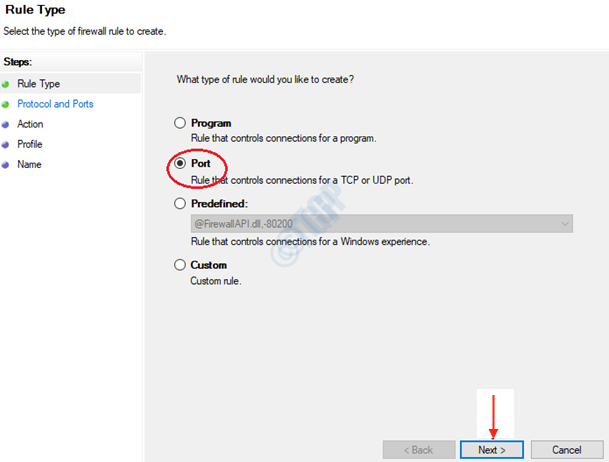
paso 4: luego seleccione TCP y mencione el puerto específico que desea bloquear (p. ej. 3300).
Hacer clic próximo.

Paso 5: seleccione bloquear la conexión y haga clic en próximo.

Paso 6: seleccione todas las casillas de verificación y haga clic en próximo.

Paso 7: Finalmente, asigne un nombre a esta regla (p. Ej. "Block_port_3300").
Hacer clic Terminar
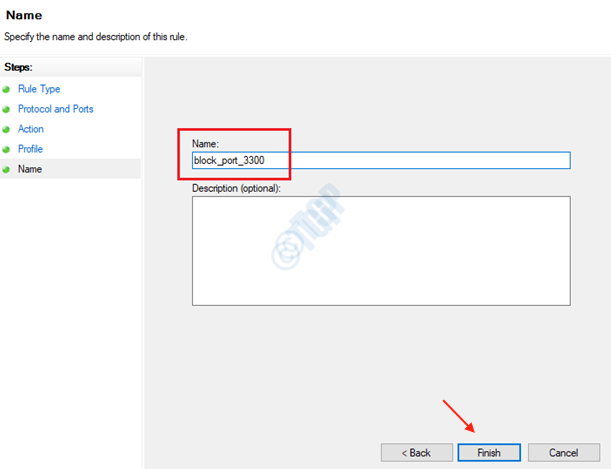
¡Hurra! Hemos creado con éxito una regla utilizando el firewall de Windows para bloquear el puerto no utilizado.
Gracias por leer este artículo.


